使用 [規格及描述語言] (SDL) 圖形,設計為國際電信聯盟標準,以建立可記錄通訊和電信系統網路的對象導向流程圖。
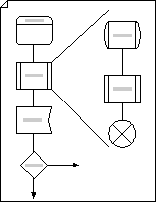
-
啟動 Visio。
-
在 [流程圖] 範本/類別中,按兩下 [SDL 圖表],然後按兩下 [Create]。
-
針對您正在記錄的程式中的每一個步驟,將流程圖圖形拖曳到繪圖上。
-
連接圖形。
-
將樣板圖形拖曳至繪圖頁面,然後放在另一個圖形附近。
-
將滑鼠指標停留在圖形上方,直到圖形周圍顯示「自動連接」箭號。
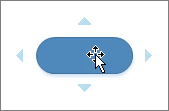
-
將滑鼠指標移至您要新增圖形之方位處的箭號上方。
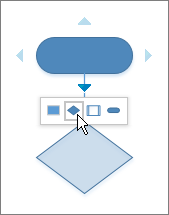
迷你工具列隨即出現,內含目前位於 [快速圖形] 樣板的前四個快速圖形。 當您指向工具列上的圖形,Visio 即會在頁面上顯示該圖形的預覽。 什麼是快速圖形?。
-
按一下您要新增的圖形。
圖形現在已連接。
-
-
若要新增文字至圖案,請選取圖案,然後輸入文字。 當您完成輸入時,請在文字塊外按一下。
-
您可以為流程圖中的圖形編號,以說明程式步驟的順序。
-
在流程圖中,選取您要編號的圖形。
-
在 [ 檢視] 索引標籤上,按兩下 [ 附加 元件 > Visio 額外 > 數字圖形]。
-
在 [一 般] 索引 標籤的 [ 作業] 底下,按兩下 [ 自動編號]。 在 [ 套用至] 底下,按兩下 [選取的圖案],然後按兩下 [ 確定]。
提示: 若要在拖曳到頁面時自動為新的流程圖圖形編號,請在 [ 數字 圖形] 對話框中,按兩下 [ 將編號圖形繼續編號為掉在頁面上]。
-










